本文说明:
宿主机:DELL PowerEdge R730
显卡:NVIDIA GeForce RTX 3090
操作系统:VMware ESXI7.0.3 (安装方法不赘述)
虚拟机系统版本:Ubuntu 20.04 (安装方法不赘述)
显卡驱动安装程序:NVIDIA-Linux-x86_64-525.xxx.xx.run (xxx.xx代表版本号,具体版本参考nvidia官网)
如果根据本文方法安装未成功,可能是显卡太新的原因。可在vmware.com/cn/group/vmware/patch%23search" class=" wrap external" target="_blank" rel="nofollow noreferrer" data-za-detail-view-id="1043" style="text-decoration-line: none; border-bottom: 1px solid rgb(129, 133, 143); cursor: pointer;">vmware官网下载对应版本最近的补丁文件,在ESXI宿主机上进行更新,我下载的补丁是:VMware-ESXi-7.0U3m-21686933-depot.zip。保险起见,需将宿主机设置为“维护模式”进行补丁升级,方法不作赘述。
宿主机设置:
1.BIOS设置。
重启开机按F2进入BIOS设置:
Integrated Devices ——Memory Mapped I/O above 4GB——设置为Enable
2.打开SSH
”主机“——”操作“——“服务”-启用SSH。 然后ssh进入ESXi
3.编辑直通配置文件
lspci -v | grep nvidia -iA1echo '/device/0000:04:00.0/owner = "passthru"' >> /etc/vmware/esx.conf
echo '/device/0000:04:00.1/owner = "passthru"' >> /etc/vmware/esx.conf
echo '10de 2204 default false' >> /etc/vmware/passthru.mapecho '10de 1aef default false' >> /etc/vmware/passthru.map
说明:配置完成别忘了关闭ssh。
虚拟机设置(“编辑设置”):
在vSphere Client或者ESXI host Client里找到对应的虚拟机,右击选择“编辑设置”。
1.环境变量参数设置:
“虚拟机选项”——“高级”——“配置参数”——“编辑配置”,将如下的“参数 值”一一添加。
hypervisor.cpuid.v0 False
pciPassthru.use64bitMMIO True
pciPassthru.64bitMMIOSizeGB 32 (单张显卡,值为32;如果是多张显卡,设置值为64。)
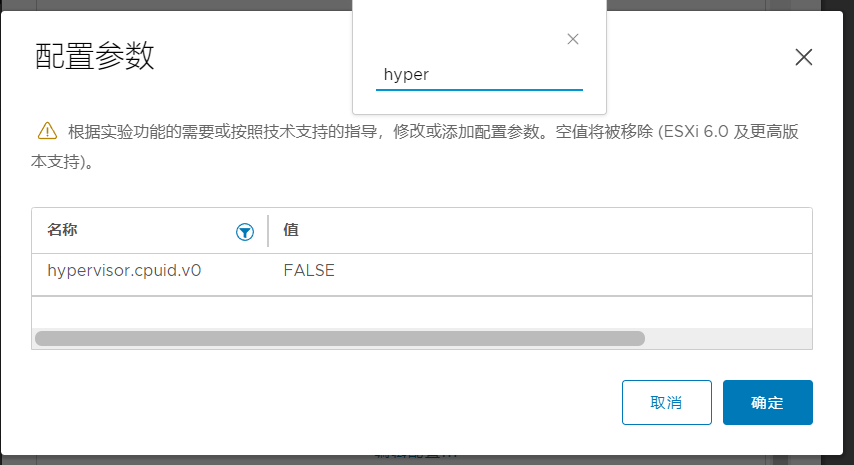

2.其它设置
Memory - Check All guest memory (All locked)
“虚拟硬件”——“内存”——“预留”,勾选“预留所有客户机内存”。
Memory - Check All guest memory (All locked)
“虚拟硬件”——“内存”——“限制”,设置为“不受限制”
Boot Option -BIOS
“虚拟机选项”——“引导选项”——“固件”,选择引导为“BIOS”。
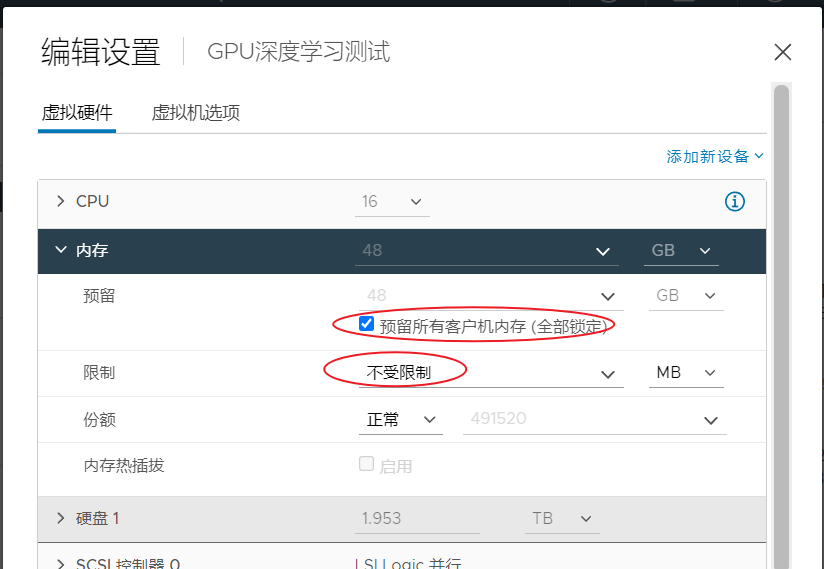
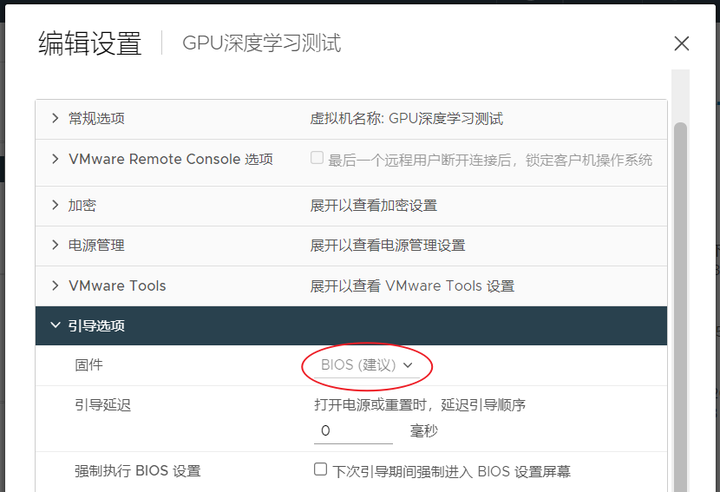
虚拟机ubuntu20.04内的操作:
1.屏蔽系统内置显卡驱动nouveau。
打开终端或者ssh登录虚拟机:
su
touch /etc/modprobe.d/blacklist-nvidia-nouveau.conf
cat >> /etc/modprobe.d/blacklist-nvidia-nouveau.conf << EOFblacklist nouveauoptions nouveau modeset=0EOFtouch /etc/modprobe.d/nvidia.conf
cat >> /etc/modprobe.d/nvidia.conf << EOFoptions nvidia NVreg_OpenRmEnableUnsupportedGpus=1EOFsudo update-initramfs -u简单说明:新建两个配置文件,目的是为了屏蔽ubuntu内置显卡驱动nouveau。重启后,运行lsmod |grep nouveau,没有任何输出,则表示成功屏蔽nouveau。
2.安装显卡驱动程序“NVIDIA-Linux-x86_64-525.xxx.xx”
apt install build-essential pkg-config libglvnd-dev
./NVIDIA-Linux-x86_64-525.xxx.xx.run -no-x-check -no-nouveau-check -no-opengl-files -m=kernel-open简单说明,驱动程序大概有400MB,可在nvidia官网自行下载最近版本上传至ubuntu系统,也可以apt install axel,用axel进行下载,只是速度很慢,具体方法不赘述。运行安装时如果提示权限错误,则需要给下载的.run文件添加执行权限:chmod +x /NVIDIA-Linux-x86_64-525.xxx.xx.run。
3.验证
nvidia-smi输出类似如下界面,则表示显卡驱动安装完成:

推荐本站淘宝优惠价购买喜欢的宝贝:
本文链接:https://hqyman.cn/post/5238.html 非本站原创文章欢迎转载,原创文章需保留本站地址!
休息一下~~



 微信支付宝扫一扫,打赏作者吧~
微信支付宝扫一扫,打赏作者吧~